Cara mencadangkan profil browser Brave

Panduan lengkap untuk mencadangkan dan memulihkan profil pengguna di browser Brave dengan langkah-langkah yang jelas dan aman.
Kesalahan GPG “NO_PUBKEY” terjadi ketika pengguna menambahkan repositori perangkat lunak atau PPA ke Ubuntu tanpa menambahkan kunci penandatanganan GPG. Karena back-end perangkat lunak Ubuntu sangat memperhatikan keamanan, sistem tidak akan mengizinkan pengguna untuk menginstal apa pun dari repositori tanpa kunci ini, sehingga kesalahan ini muncul. Untungnya, mudah untuk memperbaikinya.
Memiliki kesalahan ketergantungan di Ubuntu? Inilah cara Anda memperbaikinya .
Perbaiki kesalahan GPG “NO_PUBKEY” – GUI
Di Ubuntu Linux, dimungkinkan untuk memperbaiki masalah "NO_PUBKEY" dengan GUI. Untuk memulai proses, tekan tombol Win pada keyboard. Menekan tombol ini akan memunculkan kotak pencarian di Gnome di Ubuntu. Dari sana, mulailah mengetik "Perangkat Lunak & Pembaruan" di kotak pencarian. Kemudian, klik ikon dengan nama itu. Atau, jika Anda tidak dapat menemukannya, pilih ikon dengan kotak/globe berwarna coklat.
Setelah jendela aplikasi "Perangkat Lunak & Pembaruan" terbuka di layar, lihat melalui tab yang berbeda di aplikasi, dan klik "Otentikasi." Mengklik tab "Otentikasi" akan membawa Anda ke area "Penyedia perangkat lunak tepercaya".
Biarkan area "Perangkat Lunak & Pembaruan" tetap terbuka, dan buka tab browser baru. Kemudian, buka halaman tempat Anda mendapatkan perangkat lunak PPA. Di halaman ini, cari kunci penandatanganan GPG dan simpan ke komputer Anda.
Setelah berada di halaman Launchpad, klik "detail teknis" untuk membuka kunci penandatanganan, klik tautan kunci untuk membuka halaman berikutnya.
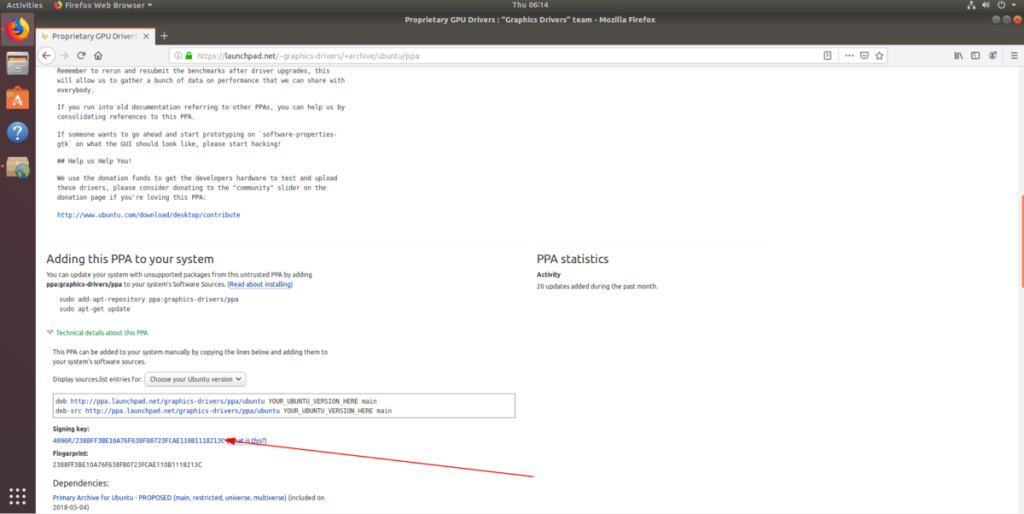
Di halaman berikutnya, klik tautan di sebelah "pub", untuk membuka kunci di browser.
Tekan Ctrl + S pada keyboard untuk menyimpan file sebagai kunci .
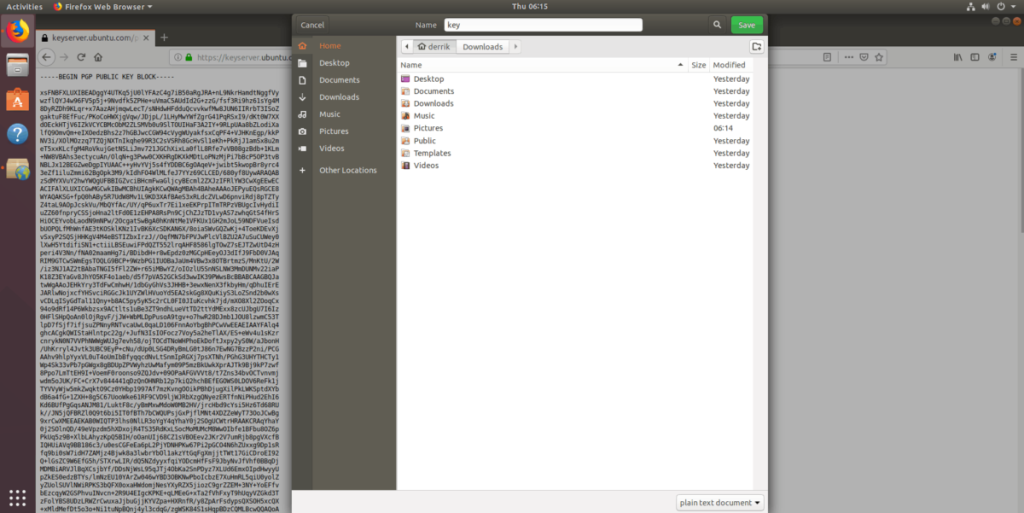
Setelah menyimpan kunci ke PC Linux Ubuntu Anda, kembali ke aplikasi "Perangkat Lunak & Pembaruan", di bagian "Otentikasi". Kemudian, di bagian "Otentikasi", cari tombol "Impor File Kunci".
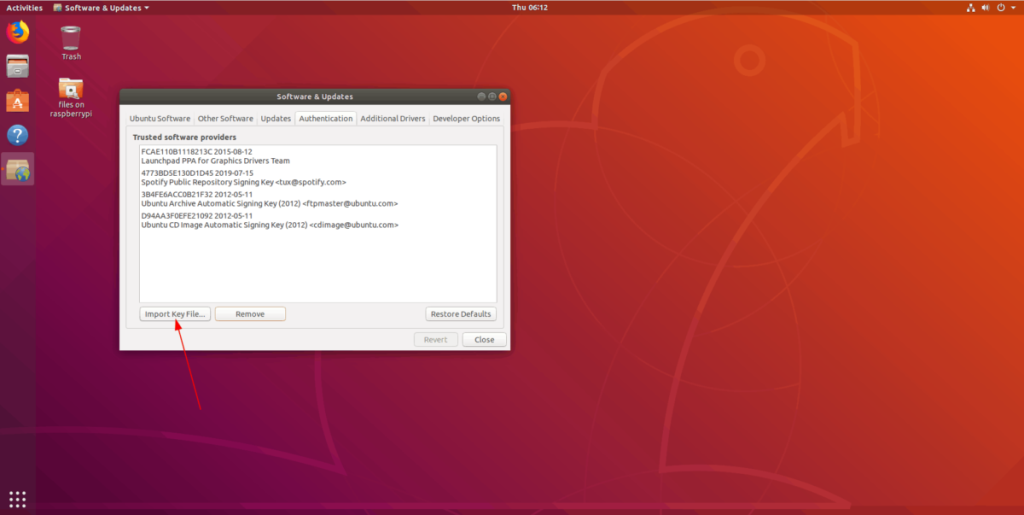
Klik tombol "Impor File Kunci" dengan mouse untuk membuka jendela browser file. Kemudian, lihat melalui jendela file browser untuk menambahkan file kunci ke Ubuntu.
Ketika file kunci ditambahkan ke Ubuntu, Anda akan dapat menginstal perangkat lunak dari repositori perangkat lunak ini. Namun, sebelum Anda mencoba menginstal perangkat lunak dari repositori ini, Anda perlu menyegarkan sumber perangkat lunak Ubuntu.
Untuk menyegarkan sumber perangkat lunak Ubuntu, klik tombol "tutup". Ketika Anda melakukannya, sebuah pesan akan muncul yang mengatakan, "Informasi tentang perangkat lunak yang tersedia sudah kedaluwarsa." Klik tombol "Muat Ulang" untuk menyegarkan. Setelah di-refresh, kesalahan "NO_PUBKEY" akan hilang.
Perbaiki kesalahan GPG “NO_PUBKEY” – baris perintah
Kesalahan GPG "NO_PUBKEY" dapat diperbaiki di terminal, bersama dengan diperbaiki di GUI. Beberapa orang berpendapat bahwa memperbaiki kesalahan ini di Ubuntu melalui terminal lebih cepat.
Buka jendela terminal pada PC Linux Ubuntu Anda dengan menekan Ctrl + Alt + T atau Ctrl + Shift + T pada keyboard. Kemudian, setelah jendela terminal terbuka, gunakan perintah pembaruan ke sumber perangkat lunak Ubuntu, karena kita perlu mereproduksi kesalahan.
Saat menjalankan perintah pembaruan , Anda akan melihat pesan yang menyatakan, “Tanda tangan berikut tidak dapat diverifikasi karena kunci publik tidak tersedia: NO_PUBKEY.”
Mengikuti pesan “NO_PUBKEY”, Anda akan melihat nomor. Sorot nomor ini dengan mouse dan salin ke clipboard Anda. Nomor ini penting, karena dapat digunakan dengan perintah pemulihan untuk secara otomatis mengimpor kunci GPG yang hilang ke sistem Linux Ubuntu Anda.
Dengan nomor yang disimpan ke clipboard Anda, ketik perintah berikut di jendela terminal. Pastikan untuk mengganti bagian "COPIED-NUMBER-HERE" dari perintah dengan nomor yang disalin ke clipboard di PC Linux Anda.
Catatan: Untuk menggunakan fitur paste di terminal Linux, tekan Ctrl + Shift + V pada keyboard.
sudo apt-key adv --keyserver hkp://keyserver.ubuntu.com:80 --recv-keys COPIED-NUMBER-HERE
Biarkan perintah apt-key berjalan, dan itu akan mengunduh kunci GPG yang hilang langsung dari internet. Saat perintah selesai, Anda akan melihat pesan yang mengatakan "kunci publik "Kunci Nyanyian NAMA REPO diimpor".
Setelah berhasil mengimpor kunci GPG yang hilang ke Ubuntu, kesalahan "NO_PUBKEY" diatasi. Namun, perbaikannya tidak selesai, karena sumber perangkat lunak Ubuntu harus di-refresh untuk mencerminkan perubahan yang dibuat dengan mengimpor kunci.
Untuk memperbarui sumber perangkat lunak Ubuntu, Anda harus menggunakan perintah pembaruan .
sudo apt update
Ketika perintah pembaruan selesai berjalan, semuanya harus berfungsi dengan baik!
Cegah kesalahan "NO_PUBKEY" di Ubuntu
Kesalahan "NO_PUBKEY" mudah dihindari. Untuk memastikan bahwa Anda tidak mengalami masalah ini lagi di PC Linux Ubuntu Anda, lakukan hal berikut.
Panduan lengkap untuk mencadangkan dan memulihkan profil pengguna di browser Brave dengan langkah-langkah yang jelas dan aman.
Pelajari cara menginstal Linux Lite, sistem operasi berbasis Ubuntu yang ringan dengan antarmuka XFCE4.
Jika Anda menggunakan banyak PPA di PC Ubuntu dan baru saja meningkatkan ke Ubuntu 20.04, Anda mungkin memperhatikan bahwa beberapa PPA Anda tidak berfungsi, karena
Baru mengenal Linux dan ingin menambahkan musik Anda ke Rhythmbox tetapi tidak yakin bagaimana melakukannya? Kami dapat membantu! Ikuti panduan ini saat kami membahas cara mengatur
Apakah Anda perlu mengakses PC atau Server Ubuntu jarak jauh dari PC Microsoft Windows Anda? Tidak yakin tentang bagaimana melakukannya? Ikuti bersama dengan panduan ini saat kami tunjukkan kepada Anda
Apakah Anda menggunakan browser web Vivaldi sebagai driver harian Anda di Linux? Apakah Anda mencoba mencari cara untuk mencadangkan pengaturan browser Anda untuk penyimpanan yang aman? Kami
Cara Mengunduh Podcast Dari Terminal Linux Dengan Podfox
Cara Menemukan File Duplikat Dan Membersihkannya Di Linux Dengan FSlint
Apakah Anda membutuhkan klien podcast yang bagus dan elegan untuk desktop Linux Anda? Jika demikian, Anda perlu mencoba CPod. Ini adalah aplikasi kecil yang ramah yang membuat mendengarkan
TuxGuitar adalah alat pembuat musik open-source. Dengan itu, pengguna dapat membuat dan mengedit tabulasi gitar mereka sendiri. Dalam panduan ini, kita akan membahas bagaimana caranya








